Færa, bæta við, eyða og númera síður InDesign CS5

Pages spjaldið í InDesign Creative Suite 5 gerir þér kleift að velja, færa, bæta við, eyða, númera og afrita síður í InDesign útgáfu.
Þó að þú getir notað Dreamweaver til að setja myndbandsskrár beint inn á vefsíðu er besta ráðið okkar að nota eina af myndbandshýsingarþjónustunum, eins og YouTube eða Vimeo.
Þegar þú velur Media í Insert valmyndinni finnurðu marga mynd- og hljóðvalkosti. Ef þú vilt setja inn myndbandsskrár sem eru á einu af eldri og sérsniðnari sniðum, eins og Windows Media Video (.wmv) eða QuickTime (.mov), velurðu Plugin valmöguleikann úr Media fellilistanum í Insert matseðill.
Ef þú vilt nota nýjustu myndbandssniðin með því að nota HTML5 myndbandsmerkið geturðu sett inn myndband í MP4, webM eða Ogg Theora sniðin með því að fylgja þessum skrefum:
Smelltu þar sem þú vilt að skráin birtist á vefsíðunni þinni.
Veldu Insert→ Media→ HTML5 Video.
Þú getur líka smellt á fellilistann í Insert spjaldið, valið Media og síðan HTML 5 Video. Lítill grár kassi sem inniheldur kvikmyndatákn birtist í hönnun þinni.
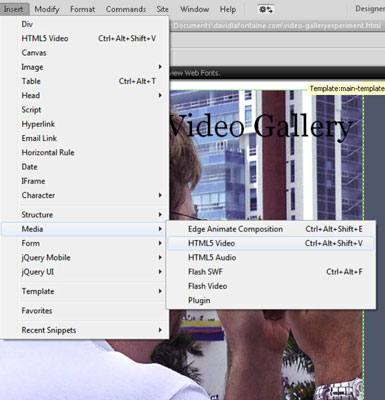
Smelltu á litla gráa kassann sem inniheldur kvikmyndatákn.
Myndbandseiginleikarnir eru sýndir í Property Inspector neðst á skjánum.
Í Upprunareitnum í eignaeftirlitinu, sláðu inn slóðina á myndbandsskrána þína eða veldu Browse táknið og veldu síðan myndbandsskrá á harða disknum þínum.
Eftir að þú hefur valið skrána birtast slóðin og skráarnafnið í upprunaglugganum.
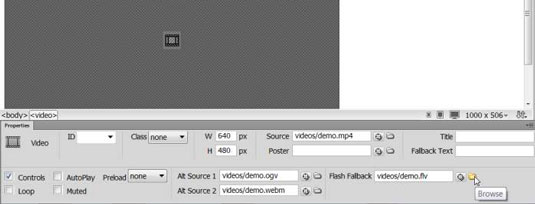
(Valfrjálst) Notaðu Alt Source 1 og Alt Source 2 reitina til að slá inn slóðina eða fletta og velja myndskeið á fleiri sniðum.
Einn af flóknunum við að nota HTML5 myndbandsmerkið er að þú getur notað það með þremur myndbandssniðum: mp4, Ogg Theora og webM. Ef þú vilt að myndbandið þitt sé spilað í öllum vinsælum vöfrum þarftu að láta myndbandið fylgja með á öllum þremur sniðunum.
Þú sérð að allir þrír upprunareitirnir eru fylltir út með myndböndum á hverju þessara sniða. Að auki geturðu sett Flash myndband fyrir eldri vafra í Flash Fallback reitnum.
Ef þú heldur að það sé brjálæði að þurfa að fella inn fjórar mismunandi myndbandsskrár á fjórum mismunandi sniðum, þá ertu ekki einn. Þetta flókið er vegna skorts á samkomulagi meðal vafrafyrirtækja um hvaða snið sé best fyrir myndband.
Annar kostur við að nota Vimeo eða YouTube til að hýsa myndböndin þín er að þú getur hlaðið upp myndbandi á aðeins einu sniði og YouTube og Vimeo umbreyta því og afhenda það sjálfkrafa á öllum þessum sniðum.
Sláðu inn hæð og breidd í H- og W-reitnum, í sömu röð, í Property Inspector.
Þegar þú bætir við hljóði eða myndskeiði, ákvarðar Dreamweaver ekki sjálfkrafa hæð og breidd skráarinnar, svo þú þarft að bæta við víddunum í Property Inspector eftir að þú hefur sett skrána inn.
Vistaðu síðuna og smelltu á Forskoðun (hnöttur) táknið (efst á vinnusvæðinu) til að opna síðuna í vafra til að tryggja eindrægni.
Ekki munu öll myndbandssnið spila í öllum vöfrum. Prófaðu myndbandið þitt til að ganga úr skugga um að það spilist að minnsta kosti í vafranum sem þú miðar á sem aðaláfangastað. Ef þú hefur stillt skrána á Sjálfvirk spilun spilar hún sjálfkrafa þegar síðan hleðst inn í vafrann. Annars setur vafrinn þinn inn einfaldan stjórnanda þannig að þú getur ræst, gert hlé, spólað áfram og spólað myndbandið til baka.
Pages spjaldið í InDesign Creative Suite 5 gerir þér kleift að velja, færa, bæta við, eyða, númera og afrita síður í InDesign útgáfu.
Leitarvélagögn geta verið mjög hjálpleg við að leiðbeina markaðsaðferðum þínum. Notaðu þessa handbók til að finna út hvernig á að nota þessi gögn í Adobe Analytics.
Rétt eins og í Adobe Illustrator, bjóða Photoshop teikniborð möguleika á að byggja upp aðskildar síður eða skjái í einu skjali. Þetta getur verið sérstaklega gagnlegt ef þú ert að smíða skjái fyrir farsímaforrit eða lítinn bækling.
Lærðu hvernig á að beita gagnsæi á SVG grafík í Illustrator. Kannaðu hvernig á að gefa út SVG með gagnsæjum bakgrunni og beita gagnsæisáhrifum.
Eftir að þú hefur flutt myndirnar þínar inn í Adobe XD hefurðu ekki mikla stjórn á klippingum, en þú getur breytt stærð og snúið myndum alveg eins og þú myndir gera í öðrum formum. Þú getur líka auðveldlega snúið hornin á innfluttri mynd með því að nota horngræjurnar. Maskaðu myndirnar þínar með því að skilgreina lokað form […]
Þegar þú ert með texta í Adobe XD verkefninu þínu geturðu byrjað að breyta textaeiginleikum. Þessir eiginleikar fela í sér leturfjölskyldu, leturstærð, leturþyngd, jöfnun, stafabil (kering og rakning), línubil (frama), Fylling, Border (strok), Skuggi (fallskuggi) og Bakgrunnsþoka. Svo skulum endurskoða hvernig þessar eignir eru notaðar. Um læsileika og leturgerð […]
Mörg verkfæranna sem þú finnur á InDesign Tools spjaldinu eru notuð til að teikna línur og form á síðu, svo þú hefur nokkrar mismunandi leiðir til að búa til áhugaverðar teikningar fyrir ritin þín. Þú getur búið til allt frá grunnformum til flókinna teikninga inni í InDesign, í stað þess að þurfa að nota teikniforrit eins og […]
Að pakka inn texta í Adobe Illustrator CC er ekki alveg það sama og að pakka inn gjöf – það er auðveldara! Textabrot þvingar texta til að vefja utan um grafík, eins og sýnt er á þessari mynd. Þessi eiginleiki getur bætt smá sköpunargáfu við hvaða verk sem er. Myndin neyðir textann til að vefja utan um hann. Fyrst skaltu búa til […]
Þegar þú hannar í Adobe Illustrator CC þarftu oft að lögun sé í nákvæmri stærð (til dæmis 2 x 3 tommur). Eftir að þú hefur búið til form er besta leiðin til að breyta stærð þess í nákvæmar mælingar að nota Transform spjaldið, sýnt á þessari mynd. Láttu hlutinn velja og veldu síðan Gluggi→ Umbreyta í […]
Þú getur notað InDesign til að búa til og breyta grafík QR kóða. QR kóðar eru strikamerki sem geta geymt upplýsingar eins og orð, tölur, vefslóðir eða annars konar gögn. Notandinn skannar QR kóðann með myndavélinni sinni og hugbúnaði á tæki, svo sem snjallsíma, og hugbúnaðurinn notar […]







